FooEvents integreert met VertalenPersis een plugin waarmee je de inhoud van je website pagina voor pagina kunt vertalen, rechtstreeks vanaf de voorkant van je website. Het ondersteunt ook automatische vertaling via TranslatePress AI, Google Vertalen en DeepL.
TranslatePress is onze aanbevolen vertaaloplossing vanwege het gebruiksgemak en de lage resource overhead. Het werkt ook out of the box met FooEvents en je kunt het in actie zien op de FooEvents-demo locaties.
Secties #
- TranslatePress installeren
- Add-ons installeren en activeren (alleen Premium-gebruikers)
- Licentieactivering (alleen voor Premium-gebruikers)
- Begin met het vertalen van uw website
- Vertaling van e-mails en tickets
TranslatePress installeren
Volg onderstaande stappen om TranslatePress te installeren en te activeren op je WordPress website.
TranslatePress installeren (gratis versie) #
Het WordPress Dashboard gebruiken:
- Log in op je WordPress admin dashboard
- Ga naar Plugins > Nieuwe toevoegen
- Zoeken naar VertalenPers in de plugin zoekbalk
- Klik op Nu installeren op het TranslatePress-resultaat
- Zodra de plugin is geïnstalleerd, klik je op Activeer
Met de gratis versie kun je je site in één extra taal vertalen.
Installeer TranslatePress Pro (indien van toepassing) #
Als je de premium versie hebt gekocht, moet je deze handmatig installeren door het plugin-bestand te uploaden.
- Downloaden
.zipbestand van uw TranslatePress-account onder de Downloads sectie - Ga in WordPress naar Plugins > Nieuwe toevoegen en klik op Plugin uploaden
- Selecteer de gedownloade
.zipbestand en klik op Nu installeren - Klik na de installatie op Activeer
Opmerking: De gratis TranslatePress-plugin moet actief blijven om de premium versie correct te laten werken.
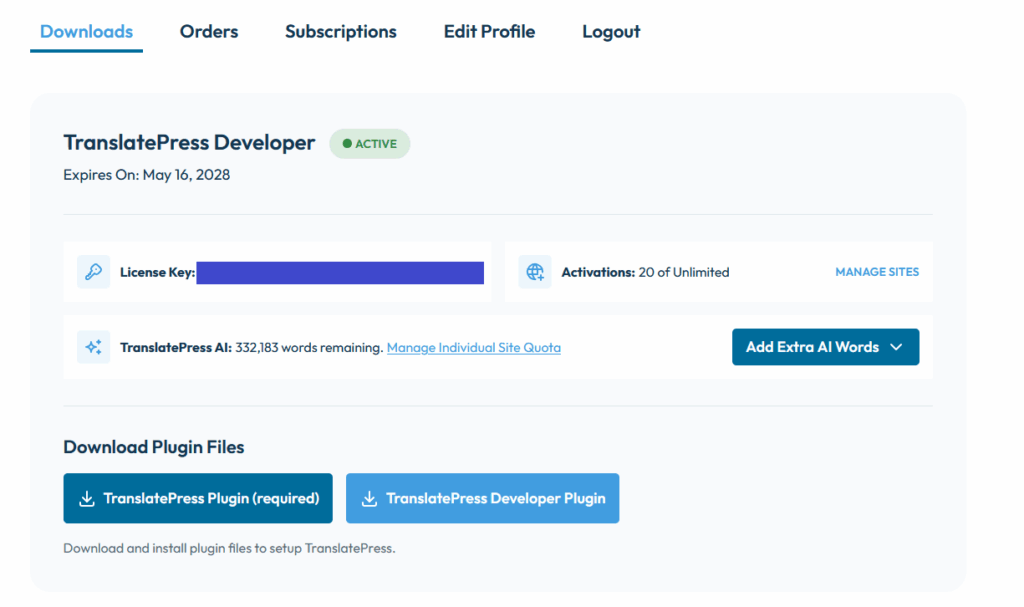
Add-ons installeren en activeren (alleen Premium-gebruikers)
Premium-plannen bieden toegang tot uitbreidingen die de functionaliteit verbeteren.
- Elke add-on downloaden
.zipbestand van uw TranslatePress-account - Ga naar Plugins > Nieuwe toevoegen > Plugin uploaden
- Upload het bestand, installeer en activeer de add-on
- Herhaal het proces voor extra add-ons die u wilt gebruiken

Licentieactivering (alleen voor Premium-gebruikers)
Door je licentie te activeren krijg je updates en toegang tot ondersteuning.
- Ga naar Instellingen > TranslatePress > Licentie
- Voer uw licentiesleutel in (te vinden in uw TranslatePress-account)
- Klik op Licentie activeren
Eenmaal geactiveerd, zullen je plugin en add-ons automatisch updates ontvangen.
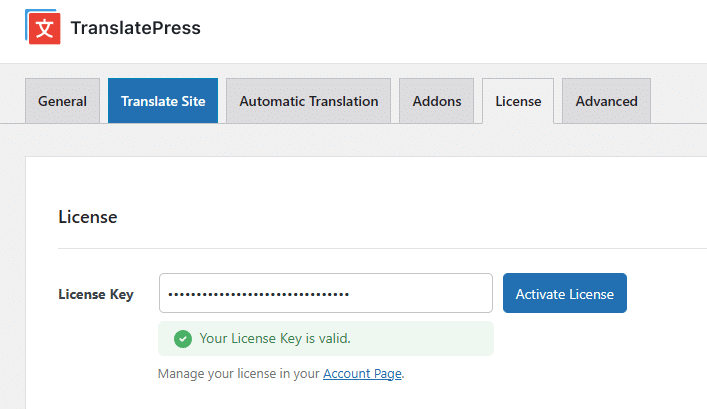
Begin met het vertalen van uw website
Na installatie en instelling:
Ga naar Instellingen > TranslatePress om uw talen te configureren.
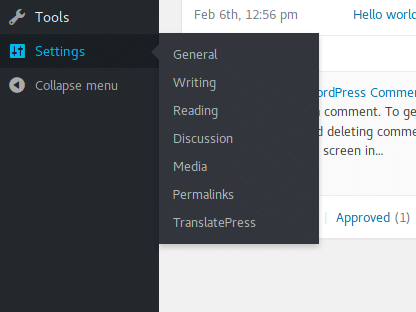
Gebruik de Visuele vertaaleditor om inhoud direct vanuit de front-end te vertalen of configureer een van de tijdbesparende automatische vertaling opties.
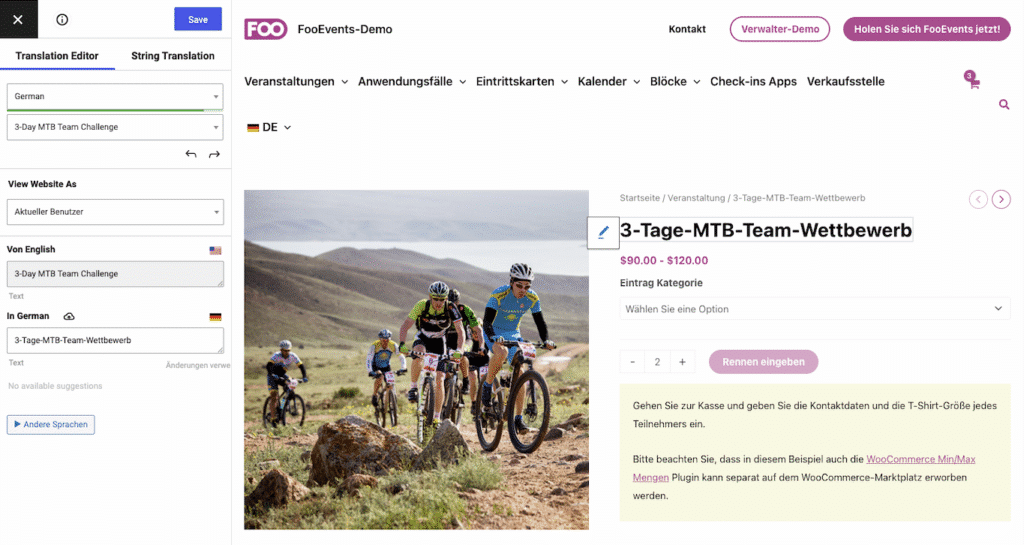
Vertaling van e-mails en tickets
E-mails worden naar klanten gestuurd in de taal waarin ze het laatst op je website hebben gekeken. Dit geldt ook voor FooEvents PDF Kaartjes die automatisch wordt vertaald in de taal die is ingesteld bij het afrekenen.
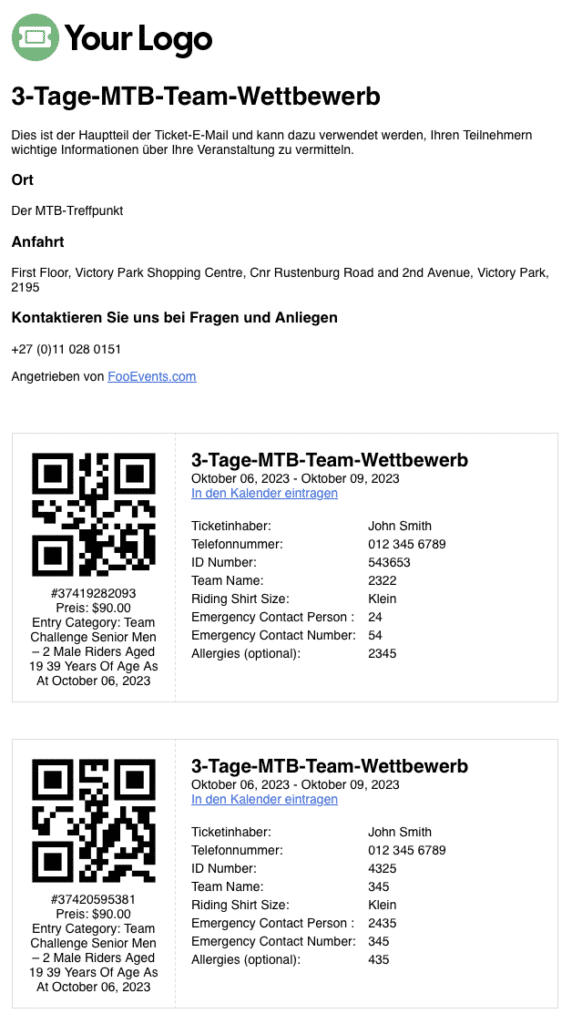
Voor ingelogde gebruikers wordt deze informatie automatisch bijgewerkt met de laatste taal waarin ze de website hebben bezocht.
Alle e-mailtypen vermeld onder WooCommerce → Instellingen → E-mails worden verzonden in de voorkeurstaal van de klant, ongeacht of ze worden geactiveerd door een actie van de klant (bv. een bestelling plaatsen) of van de shopmanager (bv. een bestelling als voltooid markeren).
Voor meer uitgebreide informatie over dit onderwerp raden we aan de TranslatePress-documentatie